CREARE UN BLEND
Questo tutorial e' stato realizzato da ©GraphicsBeatrice
ed e' di proprietà di GraphicsBeatrice.altervista.org che ne detiene i diritti,
il Copyright delle immagini e dei materiali appartiene ai legittimi proprietari
ogni somiglianza con altri lavori e' puramente casuale e' vietato linkare i miei Tutorial su altri siti di grafica.
Questo tutorial e' stato eseguito con Psp X5,ma con alcuni accorgimenti,
e' possibile utilizzare versioni precedenti
Per qualsiasi problema scrivetemi:


Innanzi tutto,c'e' da dire che il blend non e' altro che un 'insieme di immagini,uguali o simili,
aventi lo stesso sfondo o simile,
impreziositi con pennelli di vario tipo,
miscelature,scritte,filtri ecc...quindi tenete conto che
il risultato finale dipende dalla fantasia di ognuno,
questo quindi non vuole essere proprio un tutorial,
cerchero' di spiegarvi semplicemente cio' che bisogna fare per creare ed ottenere un blend .
Le immagini che usero' le ho trovate su questo sito:
http://www.sweetandtalented.com/lopezphoto.php
voi potete usare anche altre immagini,o se voloete usate queste,

Materiale

Paper
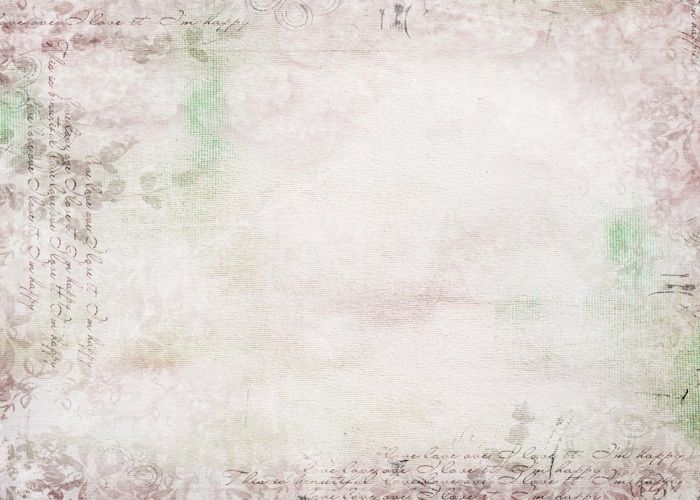

Filtri Usati:
Fantastic Machine ( Paintengine)
Xero (Softmood XL-Improver)
Fm Tile tool (blend emboss)
Filter Forge free pack3 frame

Paper
(Tharilis Design)
1
Apriamo una tela trasparente 700X500,
Riempite la tela con il colore #d7c0a0.
2
Apriamo entrambi le immagini in paint shop pro,
copiatele e incollatelecome nuovi livelli.,
3
Per l'immagine cruz 25 ,
andate su immagine->capovolgi in orrizzontale.
4
posizionate le immagine come da screen:

dovete posizionarle in modo che la duna di sabbia sembri continua,
non importa se una e un po piu su dell'altra ,
poi ridimensioneremo con lo strumento taglierina.
5
Abbassate l'opacita' di cruz 025,
in modo da vedere il taglio che divide le due immagini.
6
Posizionatevi su cruz 025,
con lo strumento selezione->rettangolo,
sfumatura 20 px,
create una selezione
proprio dove vi e' il taglio dell'immagine,
non fate una selezione molto larga ,
cliccate il tasto cancelletto dalla tastiera,
deselezionate.
7
riportate l'opacita' di cruz 025 a 100,
e allineate bene la duna di sabbia.
8
Livelli->unisci giu'
9
Con lo strumento taglierina,
selezionate l'immagine,
mi raccomando lo sfondo trasparente deve sparire.
dovrete ottenere questo:

, 10
Da regola->luminosita' e contrasto con questi settaggi:
luminosita' -21
contrasto 19 e ok.
La fusione e' completa,ora non ci resta che abbellirlo un po.
11
Duplicate l'immagine fusa,
Disattivate la visibilita' della copia
( clik occhietto)
12
Posizionatevi su livello sottostante
(originale) ,
Da effetti->Fantastic Machine->Paintengine:
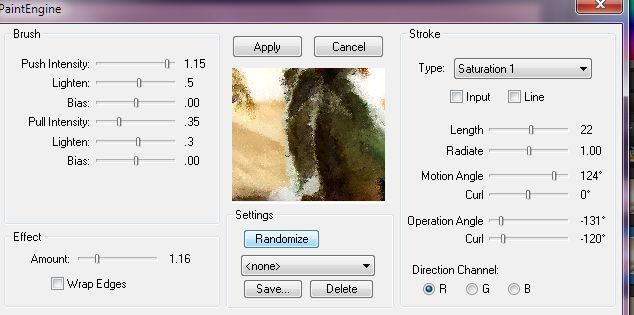
di nuovo su effetti Xero->softmood Xl,
settaggi di default.
13
Riaprite il livello chiuso e abbassate l'opacita' a 50.
effetti Xero->improver tutti i valori a 10.
14
Livelli -unisci visibili.
15
Da selezione->selezionate tutto,
livelli->nuovo livello raster.
Aprite il paper thaliris mydarling pap01,
copiate e incollate nella selezione.
cambiate la miscelatura in moltiplica,
deselezionate.
16
State su questo livello,
luminosita' e contrasto,
settaggi precedenti.
Effetti->fm tile tool->blend emboss,
settaggi di default.
17
Livelli ->unisci visibili.
18
Effetti->filter forge frame:
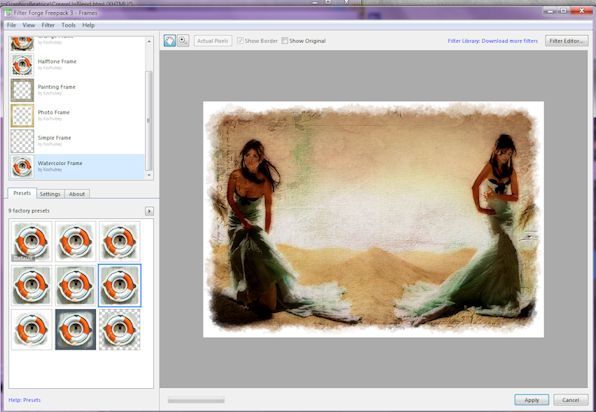
scegliete il frame watercolor frame (in azzurro)
factory preset(contorno azzurro)
e ok.
19
Font a scelata,
colre di secondo piano #623f32,
chiudete il colore di primo piano,
scrivete Penelope Cruz.
20
Immagine->aggiungi bordatura 2 px colore #875437.
Firmate il lavoro e salvate in jpg.

Creato il 5 Marzo 2009 Aggiornato al 28 Marzo 2013

Registrato e depositato su
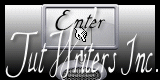


Layaut©GraphicsBeatrice
|